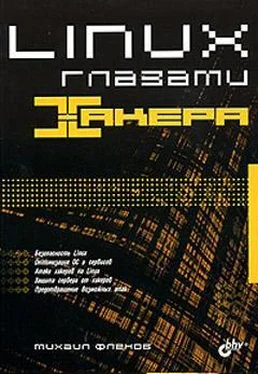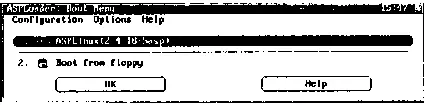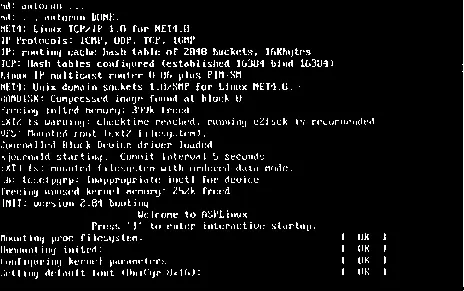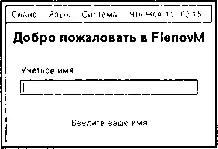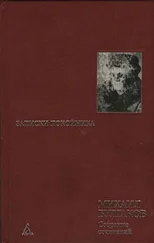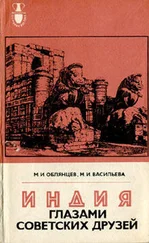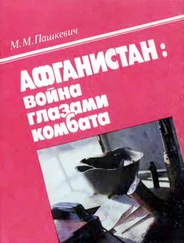А если еще набрать некоторые из этих букв в верхнем регистре, то пароль усложнится сразу в два раза. Например, вы можете установить в верхнем регистре третью и восьмую буквы и получить hrMrtsyPm.
Вот таким простым способом можно соорудить легко запоминаемый, но сложный для подбора пароль.
Помимо этого вам предлагается завести новую учетную запись (добавить пользователя), под которой вы будете в дальнейшем работать с системой. Конечно же, можно использовать и root, но это не рекомендуется. Даже администраторы должны входить в систему как простые пользователи (возможно, с небольшим завышением прав на доступ к необходимым объектам) и только при крайней надобности переключаться на учетную запись root.
На этом установка завершена и можно перезагружать компьютер, вытащив CD-диски из привода.
При старте компьютера пока все будет происходить по-старому: тестирование памяти, определение дисков, отображение информации о системе. И вот тут появится окно загрузчика Linux, который мы определили в разд. 2.5 (рис. 2.9).
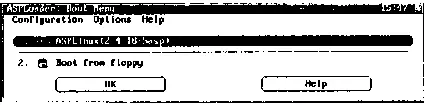
Рис. 2.9. Окно выбора варианта загрузки
В моем случае ОС устанавливалась на чистый компьютер, и возможны только два варианта: запустить Linux и загрузиться с дискеты. Впоследствии у вас может быть несколько ядер Linux, тогда список для выбора будет шире. Если у вас была установлена ОС Windows, то в этом окне можно будет увидеть еще и строку загрузки Windows. Таким образом, на одном компьютере могут вполне мирно существовать Windows и Linux. Хотя надо заметить, что Windows XP и старые загрузчики Linux не дружат. Видимо, XP не хотел терпеть конкурентов на одном компьютере и убивал LILO. Сейчас загрузчики Linux стали умнее и не дают себя в обиду.
В некоторых дистрибутивах, в том числе и Red Hat, еще можно встретить командный вид приглашения для загрузки системы. После старта компьютера появляется строка для ввода необходимой ОС:
LILO boot:
Если при установке вы выбрали загрузку Linux по умолчанию, то достаточно нажать клавишу , иначе необходимо набрать на клавиатуре заголовок загружаемой ОС (в данном случае это будет слово "linux") и после этого уже нажать . Вместо набора имени загружаемой системы можно его выбрать, воспользовавшись стрелками на клавиатуре или клавишей .
Найдите загрузку Linux и облокотитесь в кресле в ожидании окна приглашения ввода пароля. На экране будет бежать белый текст на черном фоне с информацией о найденных устройствах, о версиях различных модулей и т. д.
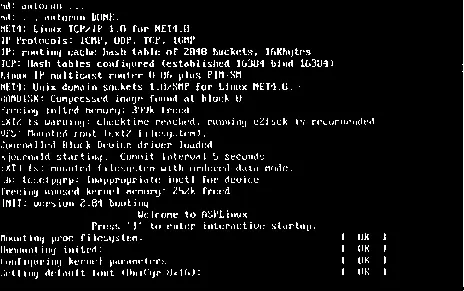
Рис. 2.10. Процесс загрузки Linux
После того как вы по центру экрана увидите надпись "Welcome to ASPLinux. Press '1' to enter interactive startup" или "Добро пожаловать в ASPLinux. Нажмите '1', чтобы перейти в интерактивный режим" (рис. 2.10), можно нажать кнопку <1>, тогда перед загрузкой очередного сервиса система будет просить подтверждение. Это очень удобная возможность, когда система нарушилась и какой-то сервис приводит к зависанию. Например, у меня очень часто после установки такое происходит с демоном sendmail (в гл. 8 мы разберем проблему). Если это случилось, то ОС уже не может загрузиться. Для выхода из сложившейся ситуации просто перезапустите компьютер, войдите в интерактивный режим и на вопрос о загрузке sendmail ответьте "No".
ОС Linux — многопользовательская. Это значит, что с ней могут работать поочередно или одновременно несколько человек. Система должна знать, с кем она сейчас работает, поэтому после загрузки ОС вам предложат представиться с помощью указания имени пользователя и пароля. Первый параметр позволяет идентифицировать вас, а второй — обезопасить от нежелательного использования вашего имени другим пользователем.
Итак, идентификация пользователя в текстовом режиме выглядит, как строка- приглашение ввести имя:
localhost login:
Затем вы должны указать пароль, чтобы ОС смогла четко определить, что вы являетесь тем, за кого себя выдаете.
Если вы предпочли графический вход в систему, то появится окно, как на рис. 2.11. Обращаю ваше внимание, что окна могут отличаться в различных дистрибутивах Linux.
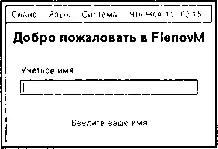
Рис. 2.11. Окно ввода имени и пароля
Прежде чем вводить имя, осмотритесь. В окне есть меню, состоящее из трех пунктов:
Читать дальше
Конец ознакомительного отрывка
Купить книгу